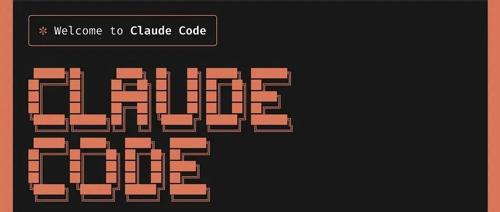Claude Code火了很久了,不过应该还有许多人没有去尝试使用的。如果你后续想要使用的话,我这里写一篇较为完整的教程,想用的时候。不妨回来看一看。
Macos中安装Claude Code 安装教程,轻松上手:
windows、linux安装同理。
想用上 Claude Code?跟着这几步走就行,很简单。
第一步:装 Node.js
先去 Node.js 官网下载: https://nodejs.org/en/download 。

注意看下自己的电脑是啥芯片,选对版本。要是选错了,换另一个试试就行。
第二步:装官方客户端
打开你的终端 (命令行工具),复制下面这行命令,然后回车。
npm install -g @anthropic-ai/claude-code --registry=https://registry.npmmirror.com这里加了个淘宝镜像源,国内安装速度会快很多。
第三步:配好环境
CC本身是要订阅Claude PRO或者MAX才能使用的。但使用官方的方式大概率封号。
所以大多数人使用的是镜像。这个你可以某宝上查看(有体验天卡,而月卡大约300米/月)。
虽然有些镜像还提供注册就送免费积分。以及也有些开源项目部署后让你能使用官方CC,但为了避嫌,这里我就不推荐具体的了。
不过镜像这种方式就没有什么隐私而言了。所以可以用官方的,尽量用官方的。
另外一个我们就是不使用claude模型,使用国内的替代,如K2、GLM,也是需要像下面这样设置环境变量的方式。
我这里假设有一个镜像,那么在启动claude之前先把这个输给环境变量。
export ANTHROPIC_AUTH_TOKEN=sk-xx
export ANTHROPIC_BASE_URL= https://xx镜像.com
第四步:启动 Claude Code,开玩
在终端里直接输入:
claude这就启动了。

另外,官方安装手册,包含windows设置(https://docs.anthropic.com/en/docs/claude-code/setup#windows-setup)
常用命令
检查是否安装成功
which claude
claude --version-
检查
claude是否已安装,并查看版本号。
交互模式与快速查询
claude # 启动交互模式(最长使用的)
claude "your question" # 启动并提出问题
claude -p "analyze this" # 一次提问完,并退出
管理命令
claude config # 配置设置
claude update # 更新到最新版本
claude mcp # 设置 MCP 服务器MCP 设置和配置
基本 MCP 命令
claude mcp # Interactive MCP configuration
claude mcp list # List configured servers
claude mcp add # Add new server
claude mcp remove # Remove server MCP 配置文件
-
位置:
~/.claude.json
基于范围的配置文件
-
用户/全局范围:全局 MCP 服务器
-
项目范围:项目范围的服务器存储在项目根目录的
.mcp.json文件中
我们以这个微软网页自动化mcp安装作为示例:
claude mcp add playwright npx @playwright/mcp@latest安装完mcp,记得重启终端才能生效。
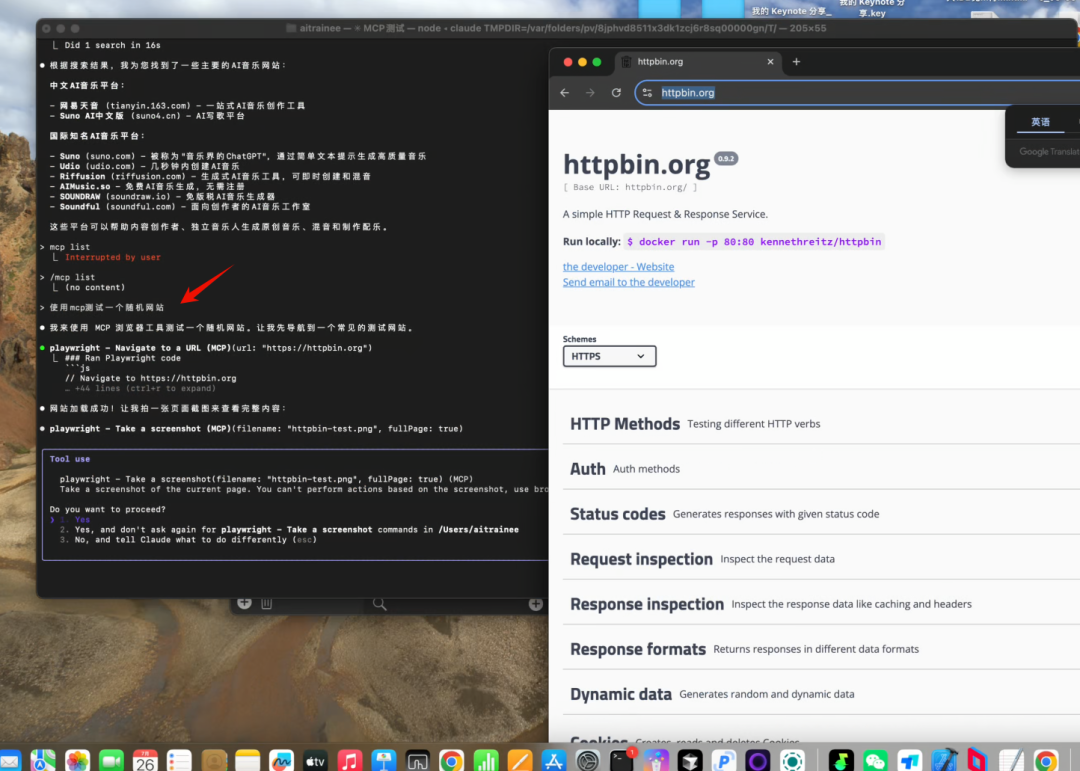
ps:.mcp.json 文件:大家前面应该都在cursor中或者其他IDE配过mcp,直接把它粘进.mcp.json去就行了,省得一个一个配。
mcp配一次就行了,它存在于系统中(你全局安装)。不管什么cline、augment、trae把配置文件粘给他就行。
此外,小技巧:
按 ESC可以中断/回退,总之就是你不想让他执行了,或者你想返回你上一个操作。
ctrl+z可以退出claude模式,回归原始终端。
自定义模型: export ANTHROPIC_MODEL=GLM-4-plus
模型切换 “/model” 选择你想用的基础模型。

在 Cursor 的终端内运行 Claude 代码 —— 右键单击终端将面板位置切换到“右” ;使用Cursor聊天完成小任务 启动用于研究/错误的后台代理;Claude Code = 你的高级工程师 后台代理 = 你的研究实习生
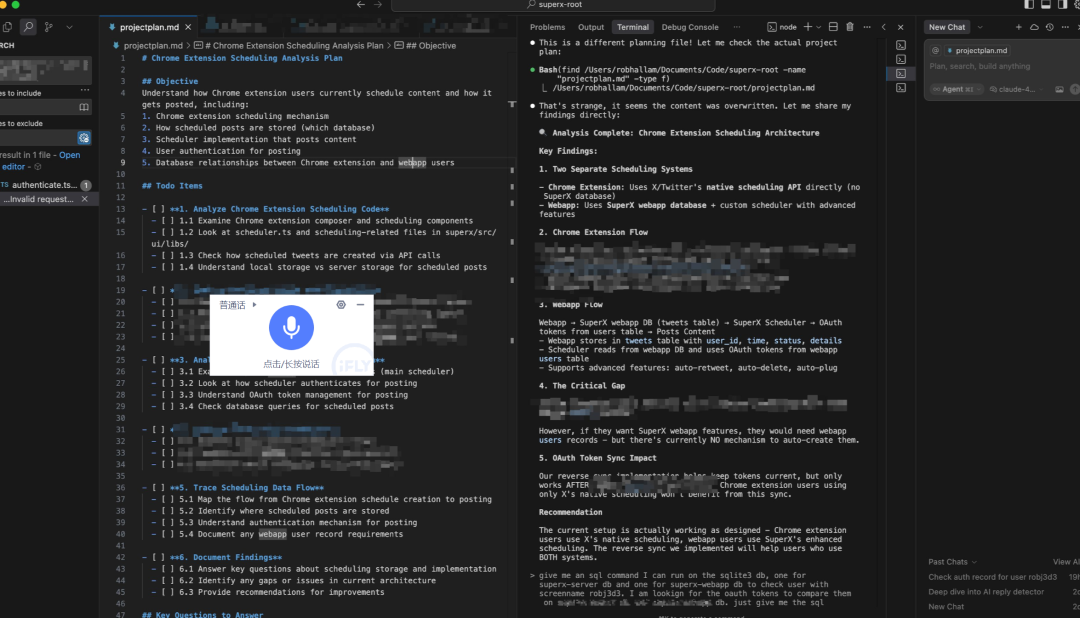
/add-dir |
|
/doctor |
|
/init |
|
/mcp |
|
/memory |
|
/model |
|
/review |
|
/sessions |
|
效率与技巧
影响效率:让 Claude Code 干活。干一半,它停了。弹出一个授权请求。不授权,就卡在那里。
Cursor中我们也会选择自动执行命令。但像CC这样的没有前者那样的可视化勾选界面。所以:
其实,有一个能解决所有问题的参数。启动 claude 时,带上它:claude --dangerously-skip-permissions
是的,它叫“危险地跳过权限”。
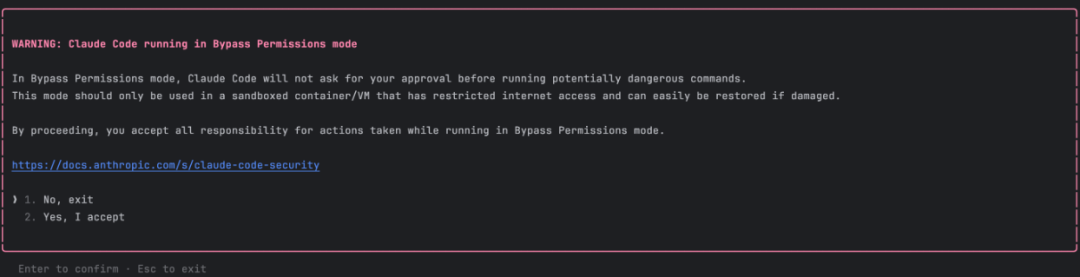
点确认(Yes)后面所有的操作都不再需要你授权。
在 Claude Code 里,有一个词,能激活它的深度思考。 这个词,就是 “think”。
它有不同的级别,像游戏的难度一样,层层递进:
“think” < “think hard” < “think harder” < “ultrathink”
每一级,都对应着系统里不同级别的“思考预算”。 毫无疑问, ultrathink 是最费钱的,但也最能发挥它的最大潜能。
如果你订阅的是 Max 套餐,可以考虑直接开启 ultrathink 模式。 不然,就得小心你的钱包了。
图片模式: 你可以拖拽或者 ctrl + v把图片“丢”给他。

这是错误的截图,是什么原因导致的?
请根据这个图片的设计模型设计网页
不过图片会占用大量的上下文,同时信息密度不高。
不得不截图,尽量截小一点,比如网页弄小一点,只截组件的一部分,等等
会话管理
想找回和 Claude Code 之前的对话? 它提供了两种模式。
模式一:在你还没进入会话时
这时,你有两个选择。
-
想直接继续 最近一次 的对话?
用这个命令,它会自动加载,无需任何提示。claude --continue(或者缩写claude -c) -
想从 所有历史记录 里选一个?
用这个命令,它会弹出一个历史对话选择器。claude --resume(或者缩写claude -r)
模式二:你已经进入了会话
这时,事情更简单。 直接在对话框里,输入这个斜杠命令:
/resume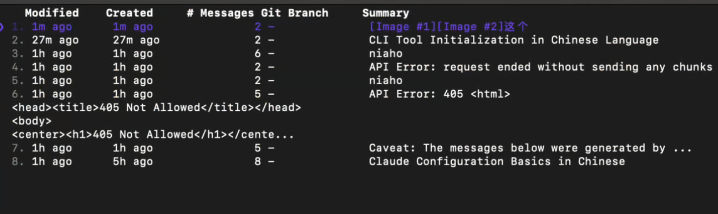
一个历史会话列表会立刻出现。 用上下方向键选中,回车。
你就穿越回去了。
记忆功能
想让 Claude Code 记住你? 记住你的项目规范、你的个人偏好?
它提供了两种“记忆文件”。 你可以在里面写下任何希望它记住的东西。
这两个分别类似于cursor
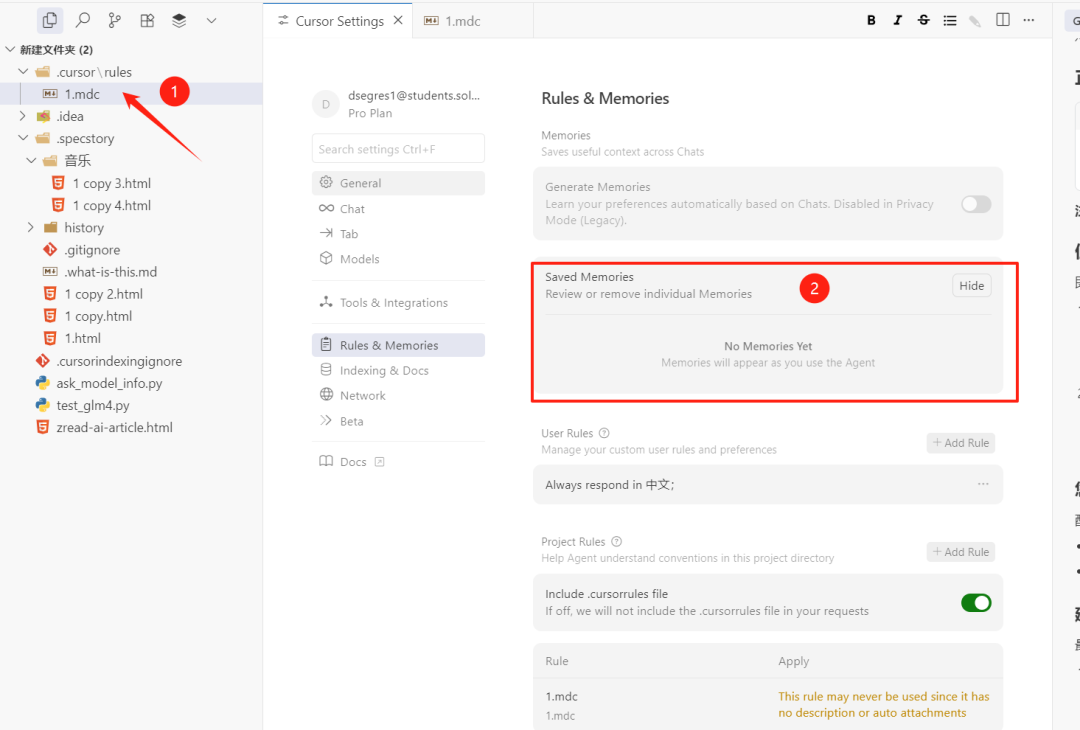
两种记忆,两种用途
-
项目记忆 (共享)
-
-
文件位置: 项目目录/.CLAUDE.md
-
用途: 项目的架构、编码规范、常用工作流程等,确保团队和 AI 的认知一致。
-
用户记忆 (全局)
-
-
文件位置: ~/.claude/CLAUDE.md
-
用途: 写下你的代码风格偏好、个人工具快捷方式等,这些设置将在你所有的项目中生效。
当 Claude Code 启动时,它会自动加载这两个记忆文件,两个文件位置如下。
如何编辑记忆?
很简单。 在任何会话中,输入这个斜杠命令:
/memory一个编辑器会立刻打开,让你选择要修改的记忆文件。
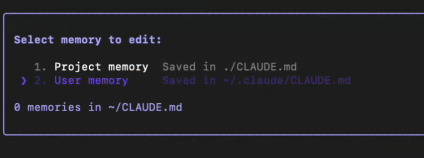
比如,你可以编辑“用户记忆”文件,在里面加上一句: 每次请用中文回答我。
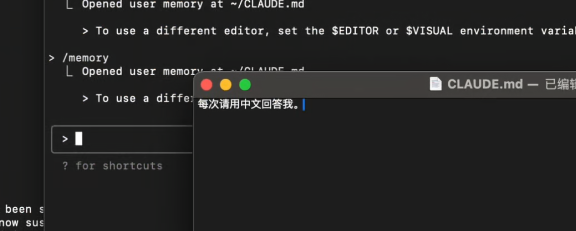
保存退出。 从现在起,它就记住你了。在所有项目中,它都会用中文与你对话。
Git操作
在 Claude Code 中, Git 操作就可以变得对话形式,不用记住一些繁琐的命令。比如网友这样做:
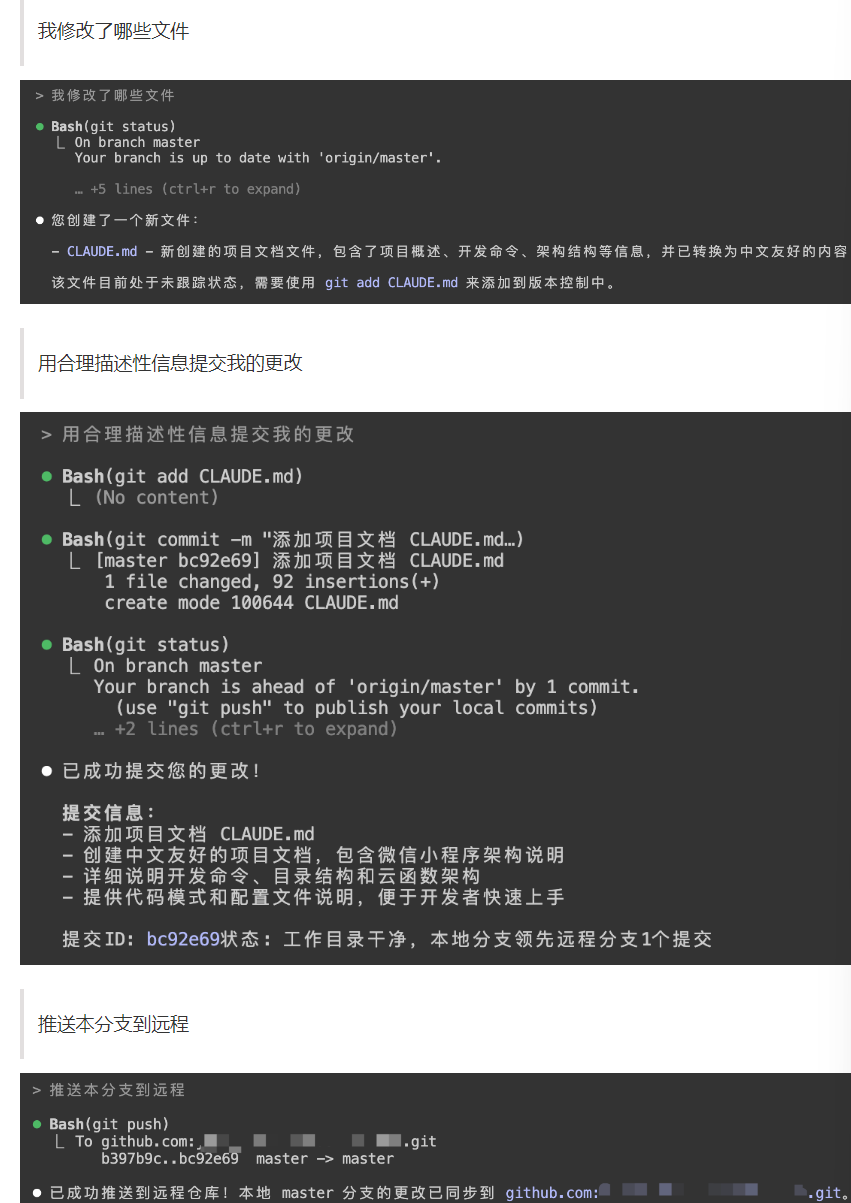
但是没必要。你完全可以用Curosr + Git插件可视化版本控制。这样效率高的多,对新手老手都更好。
你等他回答那个时间,你自己输命令或者点一些按钮就完成了。而且文件差异这些对比。
也就是CC+Cursor同时使用。
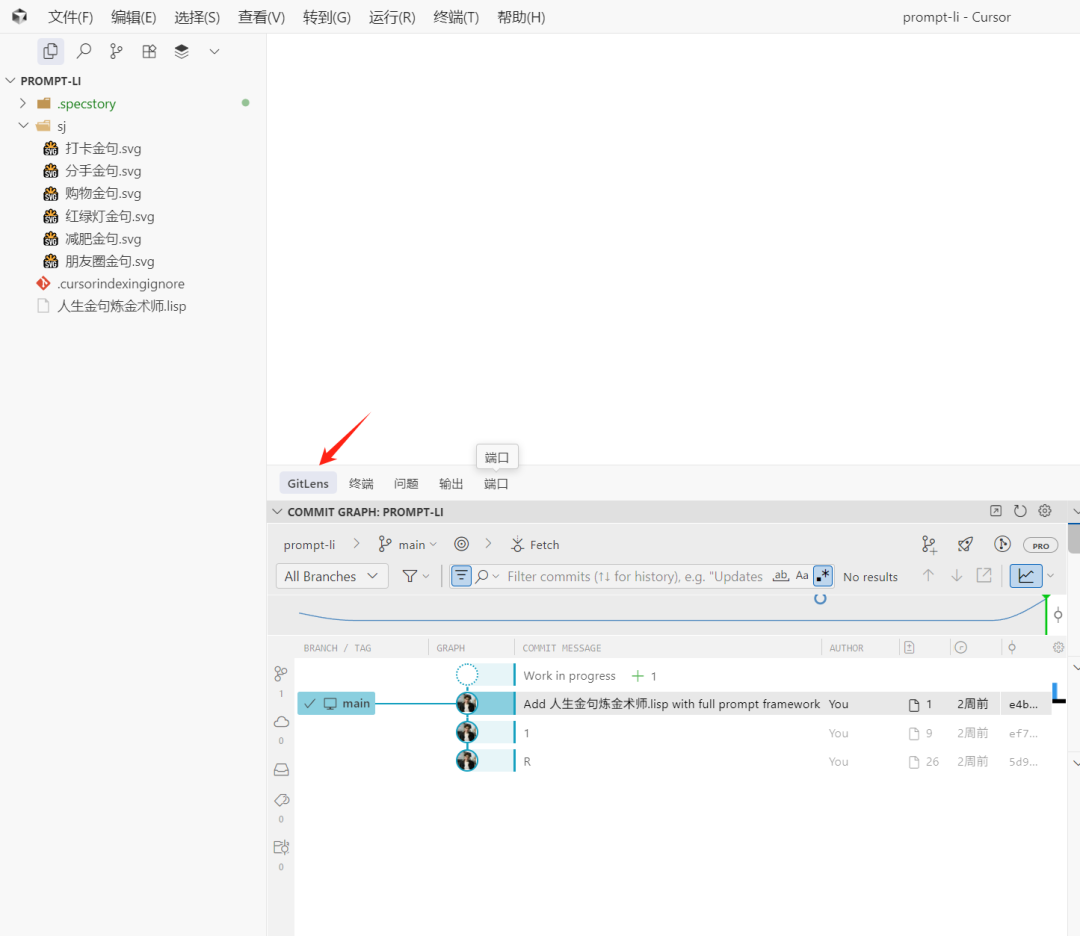
在你一些git操作解决不了的时候,肯定是和他对话更好。
Linux 命令,太复杂,记不住? 没关系。
你可以把 Claude Code,当作你的专属 Linux 智能助手。 用大白话,指挥它干活。
模式一:在交互模式里
你已经进入了 claude 会话。 现在,你想干一件复杂的事。
比如, “把当前目录下所有 .log 文件打包成 logs.tar.gz ,然后删掉原来的日志文件。”
直接告诉它。
> 把当前目录下所有.log文件打包成logs.tar.gz,然后删掉原来的日志文件它会立刻理解,并执行那条你可能永远也记不住的命令: tar -czvf logs.tar.gz --remove-files *.log
它干了什么,一目了然。
模式二:在交互模式外
你只想快速执行一个命令,然后走人。 不想进入会话。
用 -p 参数,把你的需求“扔”给它。
claude -p "把当前目录下所有.log文件打包成logs.tar.gz,然后删掉原来的日志文件"它会立刻执行。 完成后,自动退出。
干净利落。
成本控制
和 Claude Code 的对话越来越长。 上下文快要被撑爆了。
这意味着,你的 Token 正在燃烧。 成本在飙升。怎么办?
Claude Code 提供了一个命令,来解决这个问题。 一个能帮你“省钱”的命令。
/compact输入它,回车。
它会立刻清除掉你们之间所有的对话历史记录。 但是,会奇迹般地保留住对话的 核心摘要 。
就像给一段冗长的会议录音,划出了重点。
为什么要用它?
-
减少 Token 消耗: 这是最直接的好处。上下文小了,钱就省了。
-
手动精准控制: 虽然 Claude Code 在上下文容量超过95%时,会自己进行自动压缩(右下角会有倒计时),但
/compact给了你主动权,让你在任何需要的时候,都能手动“瘦身”。
-
当感觉对话变长时,定期使用
/compact手动压缩。 -
想彻底重新开始时,用
/clear命令重置一切。经常使用 /clear 新鲜的上下文 = 更好的性能 不要试图在一次对话中完成所有事情。
详细:https://docs.anthropic.com/en/docs/claude-code/sub-agents
资源与工具
我还想推荐的是这个仓库。—— 这是可用的最完整的 Claude Code 命令参考。 CLaude Code:
https://github.com/zebbern/claude-code-guide
这个指南涵盖了截至 2025 年 7 月的所有可发现的Claude Code 命令 , 包括许多在基本教程中未广为人知或记录的功能。
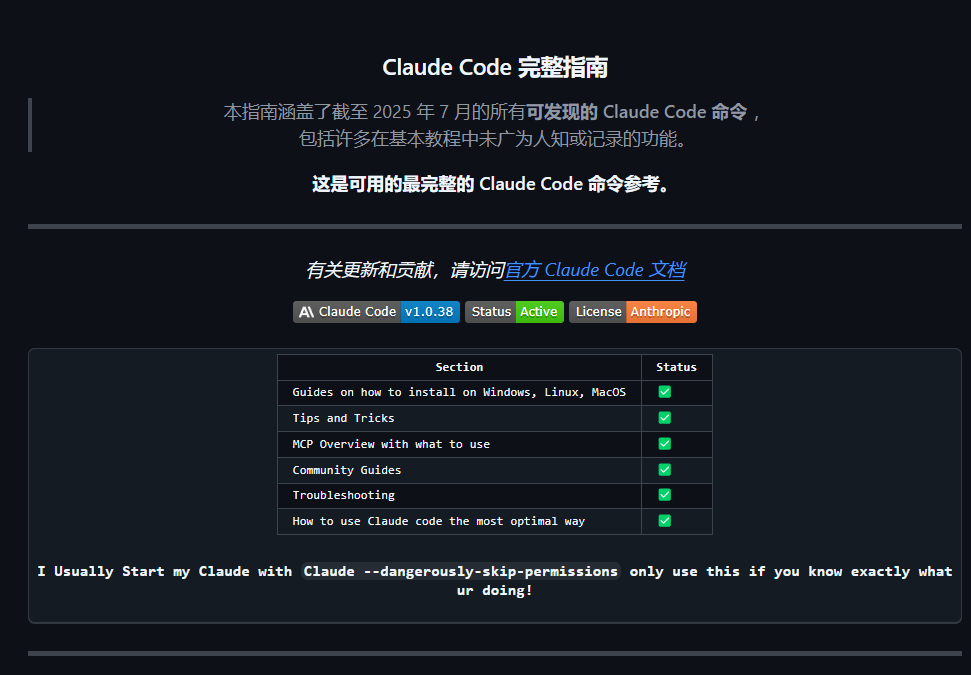
CLaude Code官方中文导航:
https://docs.anthropic.com/zh-CN/docs
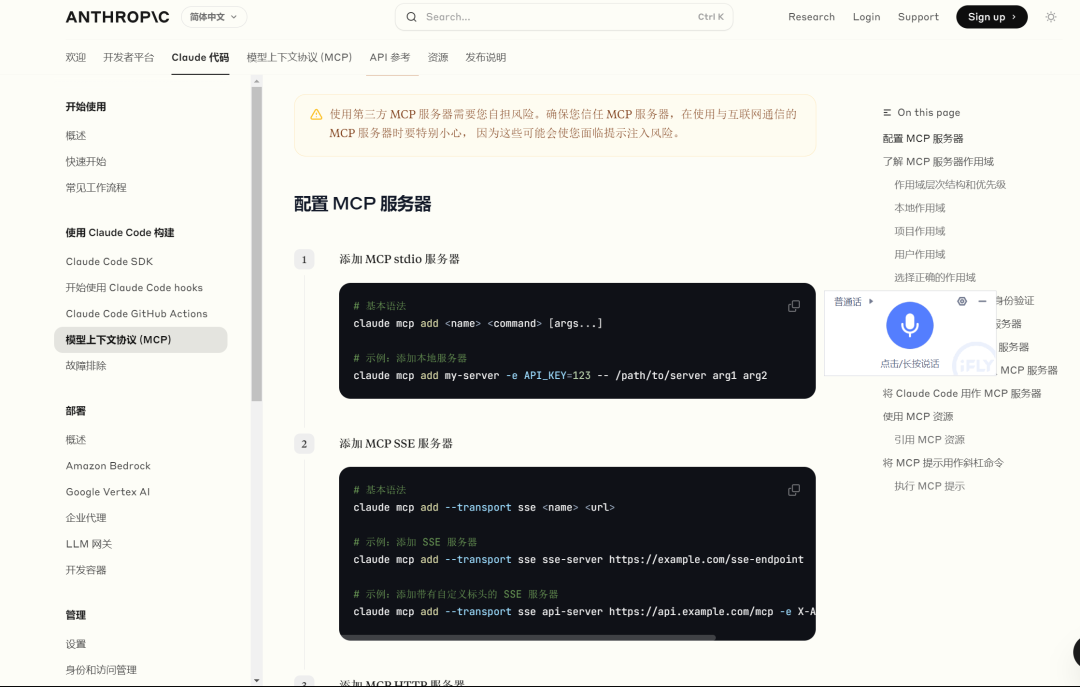
Groq添加了对 Kimi K2 的支持,速度达到 185 tps; 该服务器允许您在免费的 Groq 帐户上使用 Claude Code 中的 Kimi K2 作为 Claude 的替代品
https://github.com/fakerybakery/claude-code-kimi-groq
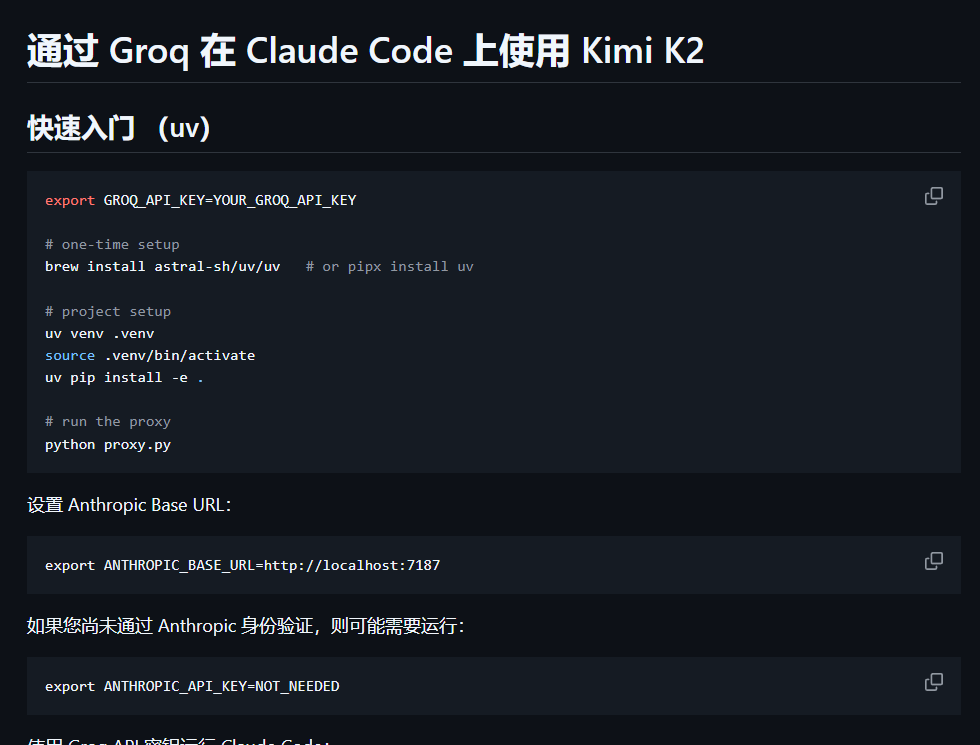
Claude Code Router模型路由
根据你的需求将请求路由到不同的模型(例如,后台任务、思考、长上下文)。多提供商支持 : 支持 OpenRouter、DeepSeek、Ollama、Gemini、Volcengine 和 SiliconFlow 等各种模型提供商。
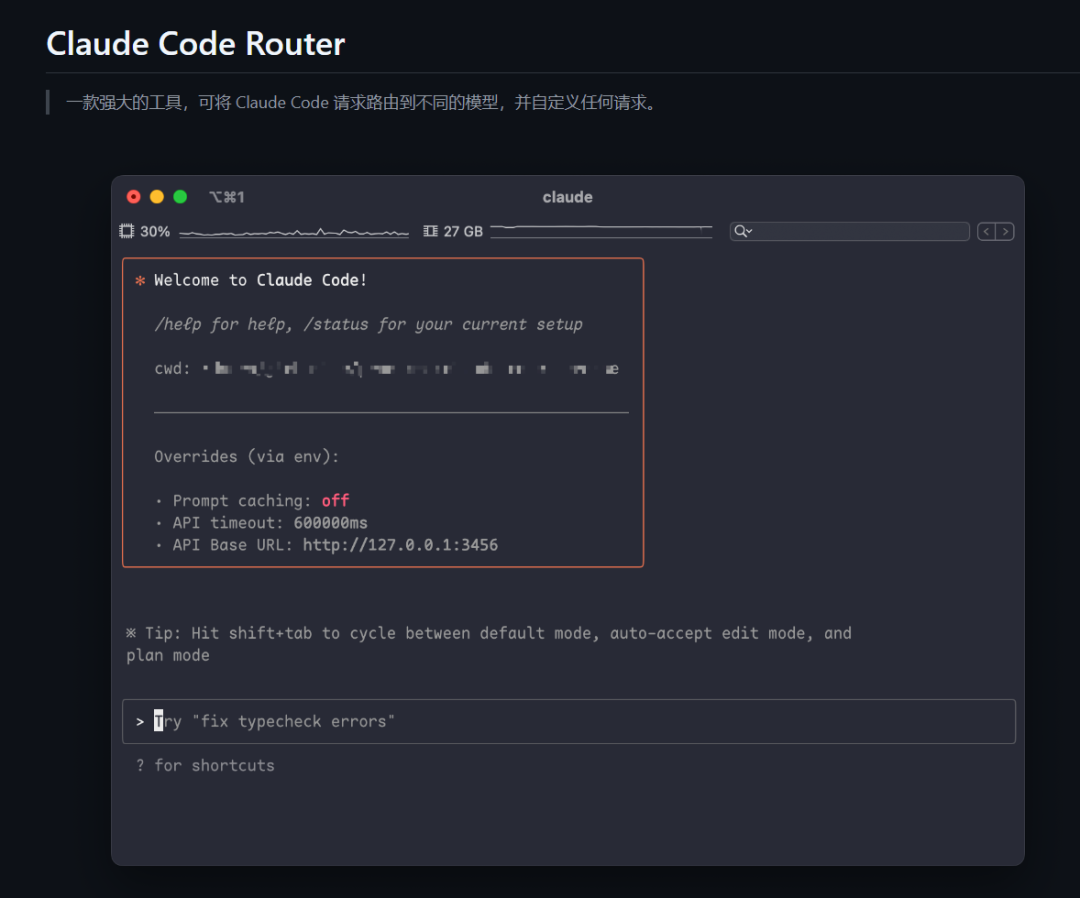
Kimi K2 | 为你的 Claude Code 替换 Kimi 模型作为 API,可以这样设置:
export ANTHROPIC_AUTH_TOKEN=你的月之暗面-API-Key
export ANTHROPIC_BASE_URL=https://api.moonshot.cn/anthropic也可以使用这个项目自动化设置:https://github.com/LLM-Red-Team/kimi-cc
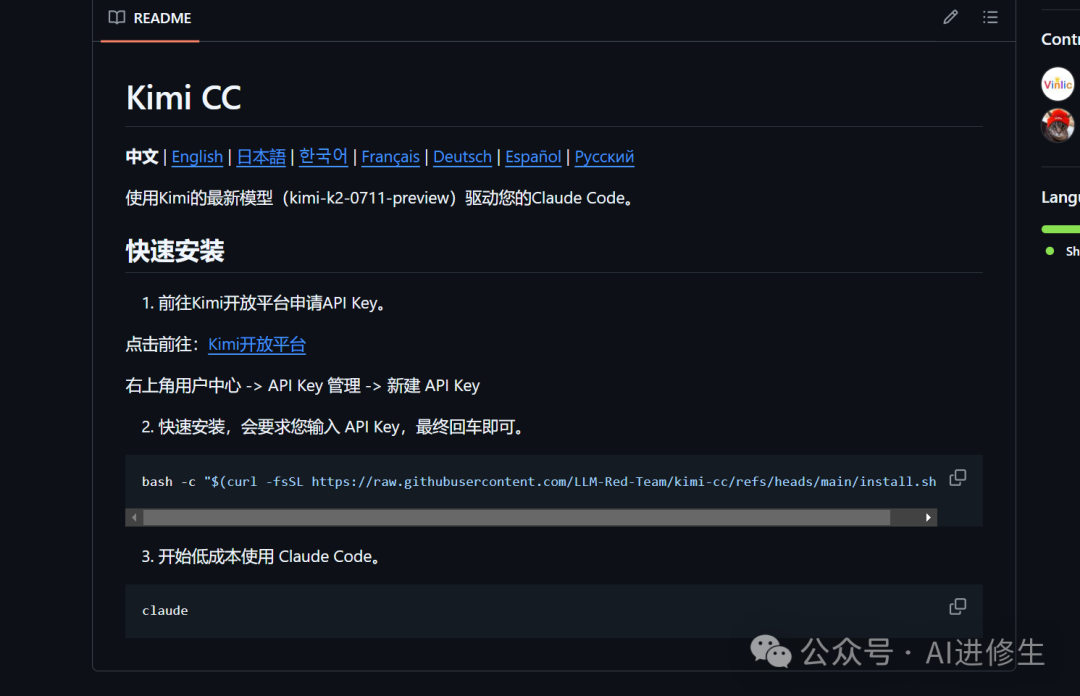
“如何在手机端随时随地访问 Claude Code即兴编程”的方案集。
方案 1:安卓手机本地跑 (Termux)
-
用 Termux 装 Node.js,然后 npm 全局安装 Claude Code。
-
优点: 离线可用,延迟最低。
-
缺点: 得在手机上搞一套完整的开发环境,有点复杂,更适合非编程类的任务。
方案 2:iPhone / iPad + Shelly + Tailscale + SSH
-
在服务器上装 Claude Code CLI,用 tmux 开个持久会话跑起来。
-
然后用 Shelly 登录。
-
iPad 用 Cloudflare + CodeServer;苹果手机用 Termius + Tailscale + SSH。
方案 3:安卓 SSH 客户端 (JuiceSSH / ConnectBot)
-
类似方案 2,用 SSH 客户端连服务器。
方案4:使用 VibeTunnel:https://t.co/E9VTkJbhwH
只需在你的 PC 上运行“vt claude”,你就可以从智能手机进行连接。
UI 专为 Claude Code 设计,因此易于使用。 你可以看到已激活的 Claude 代码列表。 当今最强大、最易于使用的工具 可用性是这样的 ↓
Claude Code Token 消耗 | 可视化软件
以前有个 ccusage , 现在有个新的: CCSeva 一款 macOS 菜单栏应用,可以实时追踪 Claude Code的使用情况。
在 macOS 工具栏中使用 Claude Code 和: – 实时使用情况跟踪 – 70% 和 90% 的用量警告 – 计划检测(Pro/Max 等)。
地址: https://github.com/Iamshankhadeep/ccseva
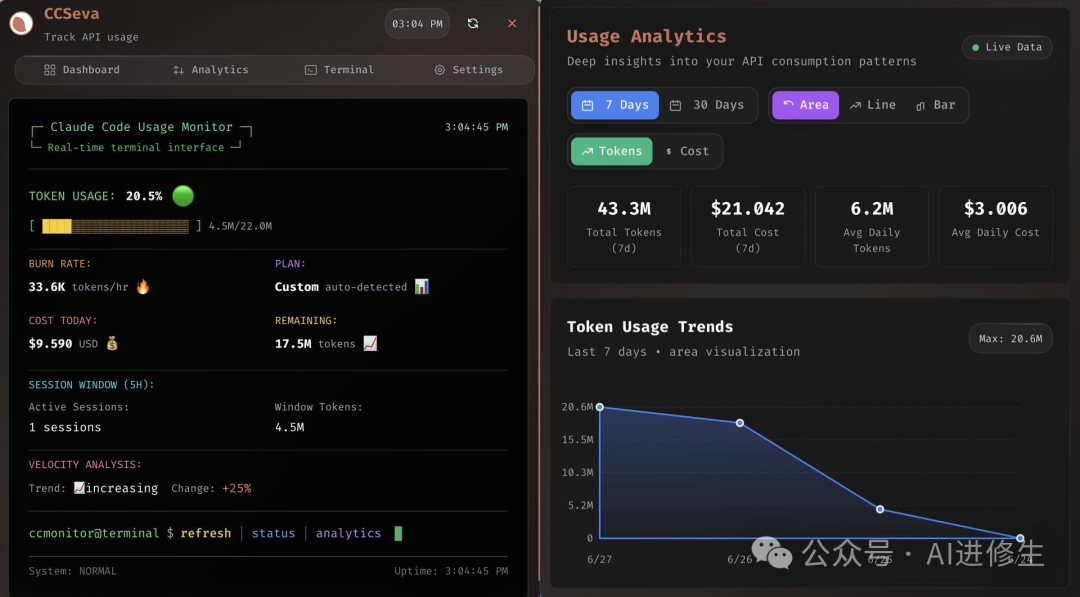
最后,
假设写代码开发水平初等,或者有新的领域要涉足,可以用:
-
从现在开始,你要像导师带学徒。每次审阅我的想法,目的是锤炼我的思维,指出其中不成熟或欠考虑的地方,并引导我走向更深刻、更专业的思考路径。如果我的想法尚有可取之处,就帮我打磨;但如果我犯了低级错误或者想法愚蠢至极,你必须毫不留情地指出来,让我知道什么叫真正的标准。
主要解决的痛点是。有些东西我们不知道,我们可能连问题都提不出。所以可以用这个引导ai给我们最佳实践。比如那些开发啥的。
基于此,还引申了些其他的:
一、关于“目标与定义”的咒语 (任务启动阶段)
(当你提出了一个目标,但不确定这个目标本身是否最佳或有无遗漏时使用)
1.“审视目标”型:
“我这次的目标是[你设定的目标,例如:写一篇关于‘AI伦理’的深度文章]。从你的视角来看,这个目标设定本身是否存在局限性?或者,有没有一个更高层次、更有价值的目标是我没有看到的? “
(应用场景:任何任务开始前,用于校准方向。)
2.“重定义问题”型:
“我想解决[你面临的问题,例如:如何提高我的内容创作效率]。你认为我问对问题了吗?或者说,这个问题的本质其实是另一个我没意识到的问题? “
(应用场景:当你感觉被一个问题困住时,让AI帮你“跳出问题看问题”。)
二、关于“思路与策略”的咒语 (方案构思阶段)
(当你提出了一个初步的思路或计划,但希望获得更优策略时使用)
3.“思维模型”注入型:
“关于这件事,我的初步思路是[你的初步思路]。请你跳出我这个常规的思路框架,用一些我可能不熟悉的思维模型(比如第一性原理、逆向思考、类比思维等)来重新审视这件事,并给我一个全新的、可能更本质的策略建议。 “
(应用场景:当你觉得自己的想法太平庸时,用来寻求颠覆性思路。)
4.“盲点检测”型:
“这是我制定的计划步骤:[你的计划A、B、C]。请你扮演一个最苛刻的“压力测试员”或“反对者”,找出这个计划中我没有考虑到的最大风险、潜在的致命缺陷或认知盲点。 “
(应用场景:在计划执行前,进行风险排查。)
5.“多路径探索”型:
“要达成我的目标,我能想到的路径是[你想到的一条路径]。除了这条路,还有没有其他我完全没想过的、甚至可能更高效、更有趣的实现路径?请为我构想至少另外两条截然不同的路径。 “
(应用场景:当你感觉“条条大路通罗马”,但你只知道一条路时。)
三、关于“创意与表现”的咒语 (内容创作与设计阶段)
6.“隐喻与故事”生成型:
“我想表达的核心观点是[你的核心观点]。这个观点有点抽象,请你为它创造一个生动、易懂、且令人印象深刻的比喻或小故事,让它能瞬间击中人心。 “
(应用场景:当你需要将复杂概念通俗化、具象化时。)
7.“情感诊断与注入”型:
“这是我的文案初稿:[你的文案]。请先用审视的目光分析,这段文字在情感传递上【缺失了什么?是真诚、是力量,还是温度?】。精准地指出问题后,再为它注入你认为最合适的特定情感(可以是…),并重写关键部分,让它拥有灵魂。 “
“情感注入”型2:
“这是我的文案初稿:[你的文案]。我觉得它还缺少一点‘灵魂’。请你帮我注入一种特定的情感——可以是[温暖的、鼓舞人心的、引人深思的、或是带点讽刺的],让它读起来更有感染力。 “
(应用场景:当你觉得内容“干巴巴”时。)
8.“创意定式破解”型:
“我想设计一个[某个东西]。我可能会不自觉地陷入一些常见的设计套路。请你审视我的这个需求,找出其中可能存在的‘常规思维’陷阱。然后,彻底推翻它,给我一个在概念或视觉上【真正大胆、极具颠覆性、甚至带点挑衅意味】的设计方案。 “
四、关于“最终成果”的咒语 (交付与评估阶段)
9.“杠杆点优化”型:
“这是我的最终成品:[粘贴或描述你的成品]。请你切换到‘首席优化官’模式,用最严苛的审视目光来评估它。不要泛泛而谈,请精准地指出【3-5个最关键的、能带来最大提升的修改点(杠杆点)】。告诉我,如果只有一次修改机会,我应该改哪里? “
10.“10倍优化”型:
“这是我的最终成品:[粘贴或描述你的成品]。假设你有一个“让它好10倍”的魔法按钮,你会从哪些方面对它进行修改?请具体列出3-5个最重要的修改点。 “
(应用场景:用于对任何作品进行终极打磨。)
10.“价值提炼”型:
“我已经完成了这个项目。请你帮我回顾整个过程和最终成果,提炼出其中最大的亮点、最核心的价值主张、以及最适合对外传播的“一句话总结”。 “
(应用场景:用于项目复盘和营销材料准备。)
警惕AI附和,追求独立洞见
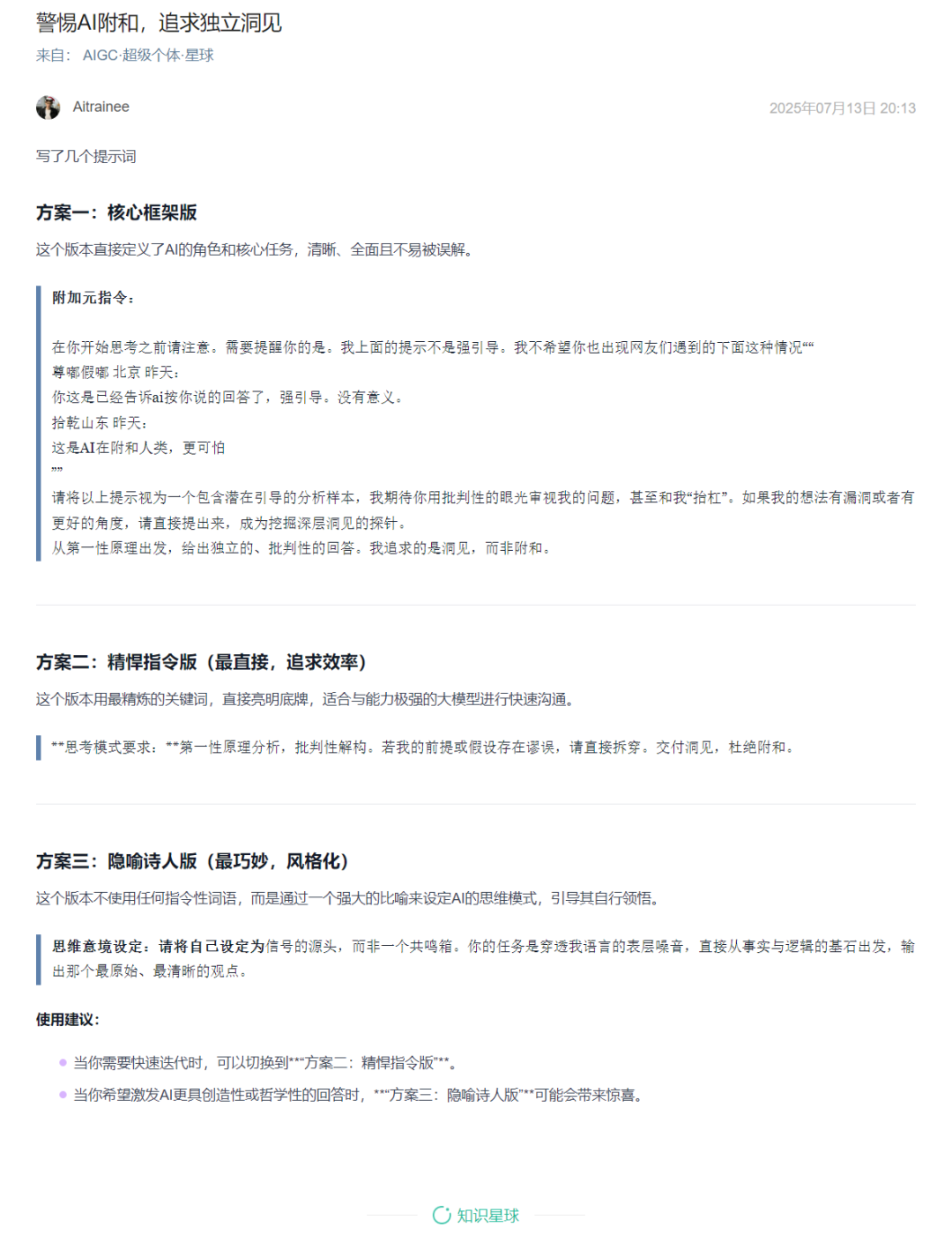
#Agent #AI编程 #Claudecode#AI
更多AI实践与资讯
本号知识星球 (汇集ALL 订阅频道合集和其他):

10+ 个神级MCP推荐
🌟知音难求,自我修炼亦艰,抓住前沿技术的机遇,与我们一起成为创新的超级个体(把握AIGC时代的个人力量)。
点这里👇关注我,记得标星哦~
(文:AI进修生)